win7优化后没有无线网络怎么办?win7优化后没有无线网络解决方法
win7优化后没有无线网络怎么办-win7优化后没有无线网络解决方法?
在win7系统进行优化之后,很多朋友发现无线网络不见了,很可能是优化期间改变了系统设置,我们可以直接进入bios设置,然后再进行修改,如果实在不行,就只能重新安装系统。
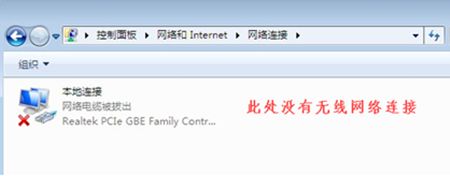
win7优化后没有无线网络解决方法
方法一:
1、首先我们右键计算机,打开“管理”
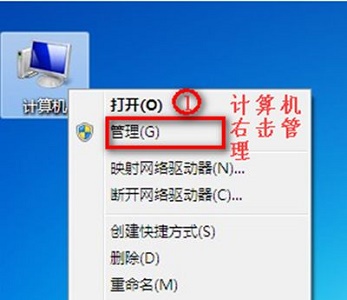
2、点击“设备管理器”,查看网络控制器是否有感叹号,并且查看网络适配器下的设备数量。
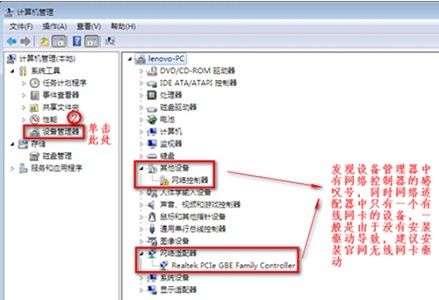
3、如果没有感叹号,但是网络适配器下只有一个设备。可以进行下面的操作。
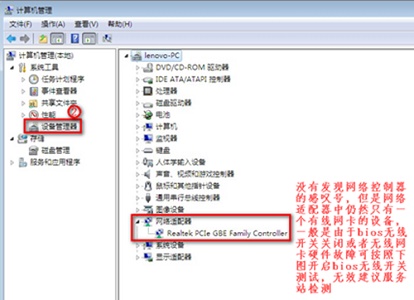
4、重启电脑,使用热键进入bios设置,在“configuration”中将无线网络更改会“Enabled”
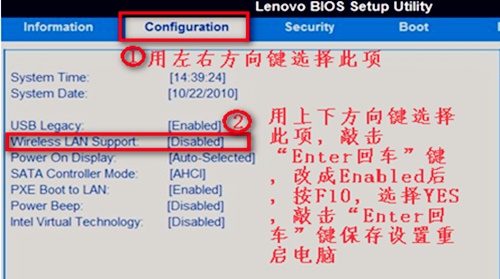
方法二:
1、如果上面的方法无效,那就只能重装系统了。
2、重装系统前记得先备份重要文件。
3、然后点击下方的链接下载win7系统文件。
这是优化版的win7系统,用户在安装完成这个系统后,不需要再自己手动优化了,可以避免手动优化出现问题。
其次,这款系统还有很多的实用硬件驱动,包括网卡驱动等,让用户避免因为驱动问题导致的无法上网。
4、下载完成后进入下载路径,装载该文件。
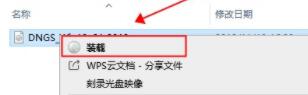
5、装载完成就可以进入这个文件夹,然后运行其中的“一键安装系统”
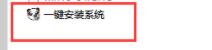
6、最后不需要进行额外操作,只要等待系统自动安装就可以了。
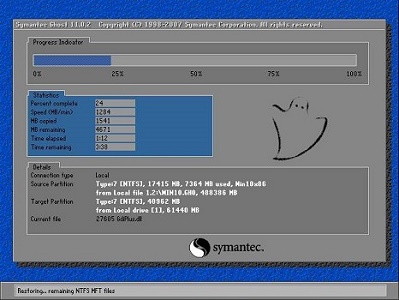
以上就是win7优化后没有无线网络解决方法了,大家快去用上面的方法进行解决吧。
系统下载排行榜71011xp
番茄花园Win7 64位推荐旗舰版 V2021.05
2深度技术Win7 64位豪华旗舰版 V2021.07
3番茄花园Win7 64位旗舰激活版 V2021.07
4带USB3.0驱动Win7镜像 V2021
5系统之家 Ghost Win7 64位 旗舰激活版 V2021.11
6萝卜家园Win7 64位旗舰纯净版 V2021.08
7技术员联盟Win7 64位旗舰激活版 V2021.09
8雨林木风Win7 SP1 64位旗舰版 V2021.05
9萝卜家园Ghost Win7 64位极速装机版 V2021.04
10技术员联盟Win7 64位完美装机版 V2021.04
深度技术Win10 64位优化专业版 V2021.06
2深度技术Win10系统 最新精简版 V2021.09
3Win10超级精简版 V2021
4Win10完整版原版镜像 V2021
5风林火山Win10 21H1 64位专业版 V2021.06
6Win10光盘镜像文件 V2021
7深度技术 Ghost Win10 64位 专业稳定版 V2021.11
8技术员联盟Ghost Win10 64位正式版 V2021.10
9Win10 21H1 Build 19043.1320 官方正式版
10技术员联盟Win10 64位永久激活版镜像 V2021.07
系统之家 Ghost Win11 64位 官方正式版 V2021.11
2Win11PE网络纯净版 V2021
3系统之家Ghost Win11 64位专业版 V2021.10
4Win11官网纯净版 V2021.10
5Win11 RTM版镜像 V2021
6番茄花园Win11系统64位 V2021.09 极速专业版
7Win11专业版原版镜像ISO V2021
8Win11官方中文正式版 V2021
9Win11 22494.1000预览版 V2021.11
10番茄花园Win11 64位极速优化版 V2021.08
深度技术Windows XP SP3 稳定专业版 V2021.08
2雨林木风Ghost XP Sp3纯净版 V2021.08
3萝卜家园WindowsXP Sp3专业版 V2021.06
4雨林木风WindowsXP Sp3专业版 V2021.06
5风林火山Ghost XP Sp3纯净版 V2021.08
6技术员联盟Windows XP SP3极速专业版 V2021.07
7萝卜家园 Windows Sp3 XP 经典版 V2021.04
8番茄花园WindowsXP Sp3专业版 V2021.05
9电脑公司WindowsXP Sp3专业版 V2021.05
10番茄花园 GHOST XP SP3 纯净专业版 V2021.03
热门教程 更多+
装机必备 更多+
重装教程 更多+
电脑教程专题 更多+



